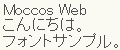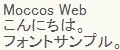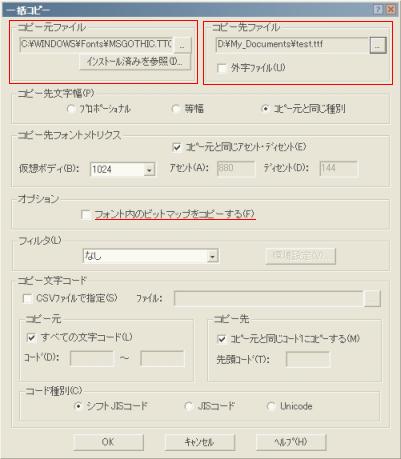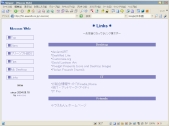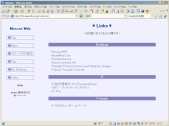|
*Tips* |
|||||
|
〜便利なTips集〜 |
|||||
| フォントを綺麗に表示させてみよう | |||||
| みなさん、普段どんなフォントを使っていますか?私はフォントにはこだわりを持っていて、全てのフォントを自分の見やすいフォントに変更しています。そこで今回は、フォントを綺麗に表示させるTipsを紹介します。 ▼アンチエイリアスをかける フォントの輪郭をなめらかにし、綺麗に表示させる機能として「アンチエイリアス」があります。画面のプロパティ→デザイン→効果 をクリックし、「次の方法でスクリーンフォントの縁を滑らかにする。」にチェックを入れ、Crear Typeを選択することでアンチエイリアスの設定をすることができます。但し、Windows XPのみです。詳しくはここで紹介されてます。 下の画像を見てみてください。
左が通常のフォントで、右がアンチエイリアスがかかったフォントです。右のフォントでは、縁が滑らかに表示されていることがわかります。 しかし、MS ゴシックやMS Pゴシックなどの日本語フォントには、ビットマップが含まれているため、アンチエイリアスがかからず、ギザギザのまま表示されてしまいます。そこで、これらのフォントにもアンチエイリアスがかかるように、フォントからビットマップを抜く方法を紹介します。 ▼フォントのビットマップを抜く ビットマップを抜くために、「TTEdit」というソフトを使います。シェアウェアですが、30日の試用期間があるので、試用させてもらいましょう。TTEditをインストールしたら起動し、ファイル→一括コピーをクリックすると、下図のようなダイアログが出るので、コピー元のファイルとコピー先のファイルを選択します。
MS Pゴシックのビットマップを抜きたい場合、コピー元のファイルに、「インストール済みを参照」から「MS Gothic & MS PGothic & MS UI Gothic」を選択します。コピー先のファイルには好きなファイル名をつけて .ttf で保存します。ここで、「フォント内のビットマップをコピーする」にチェックが入っていないことを確認しましょう。その他の設定はデフォルトでも構いません。OKを押すと、フォントの指定のダイアログが出るので、MS Pゴシックを選択しましょう。 一括コピーが終わると、ビットマップ抜きのフォントが出来上がります。このままではフォントの名前が「名称未設定」になってしまうので、フォント情報の名前を好きな名前に変更しましょう。TTEditでファイル→開くから、出来上がったフォントを選択し、設定→フォント情報をクリックします。書体名の欄には好きな名前を入れてください。私は、「MS P ゴシック Ex」という名前にしています。 これで、アンチエイリアスのかかるビットマップ抜きのフォントが出来上がります。これを、プラウザやエクスプローラーのフォントなどに指定してみてください。違いがわかると思います。こんな感じです↓
私は、ほぼ全てのフォントにビットマップ抜きのフォントを指定しているのですが、あくまでも好みの問題なので従来のビットマップフォントのほうが見やすいという方もいると思います・・・。ビットマップ抜きのフォントを使いたいという方がいれば、参考にしてみてください。 |